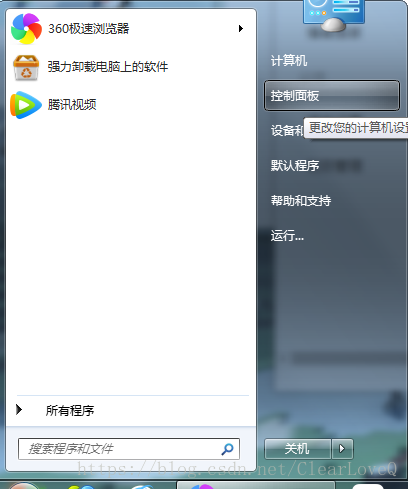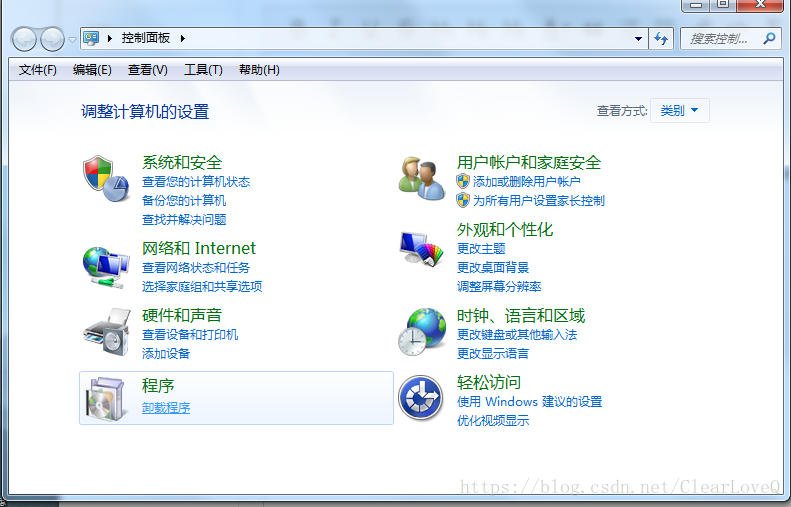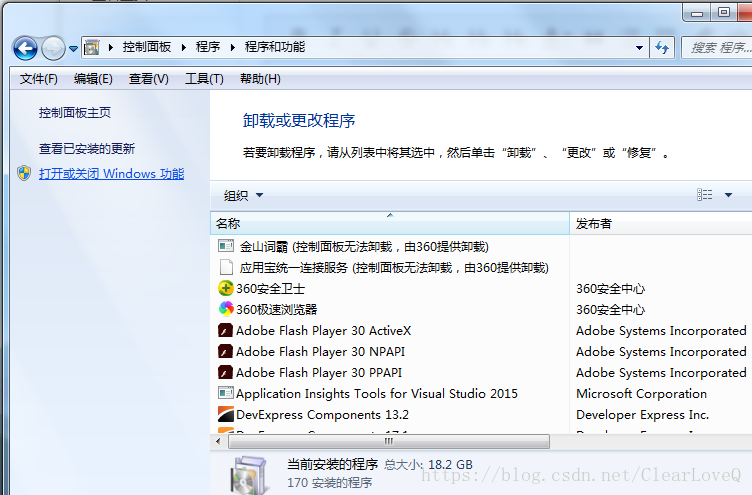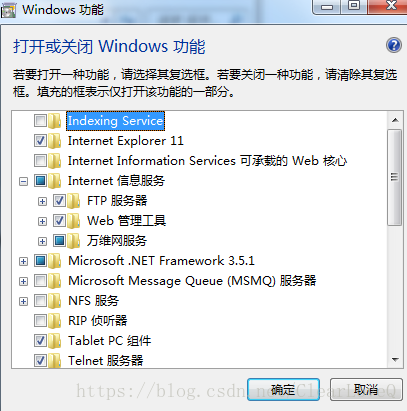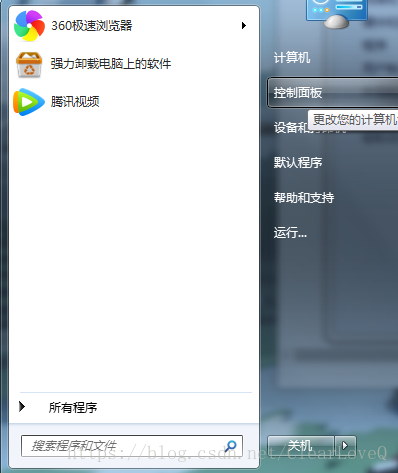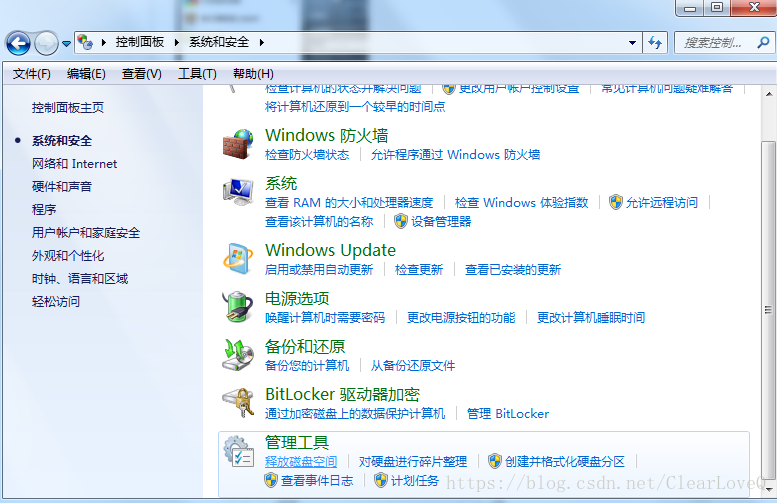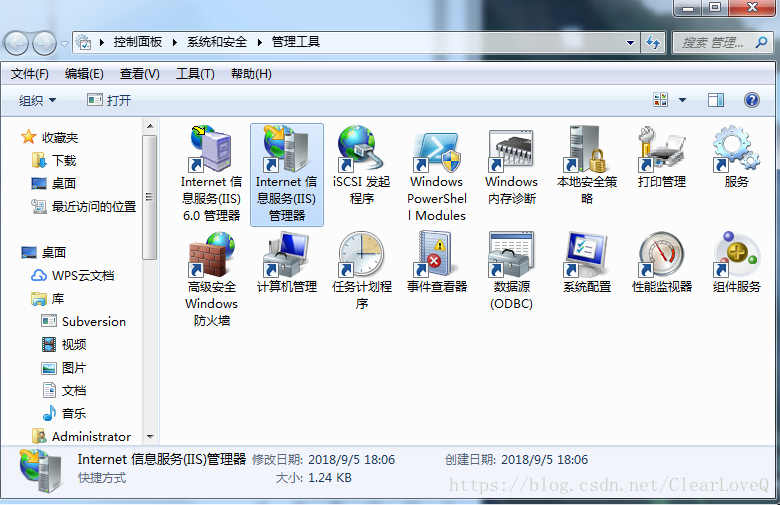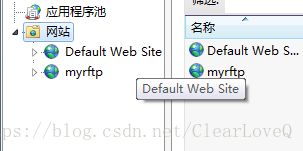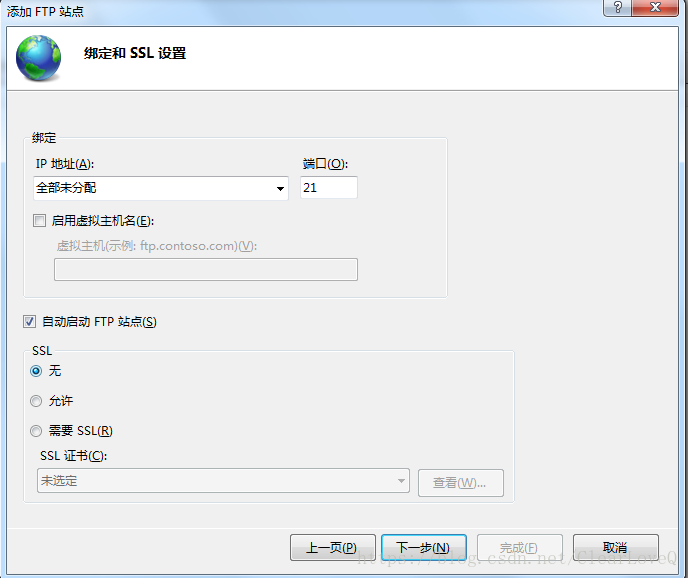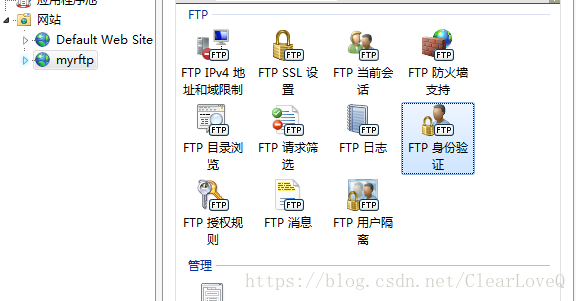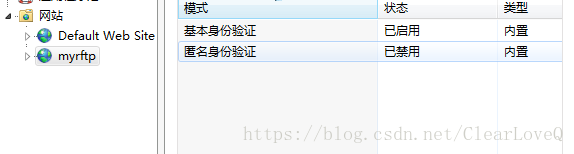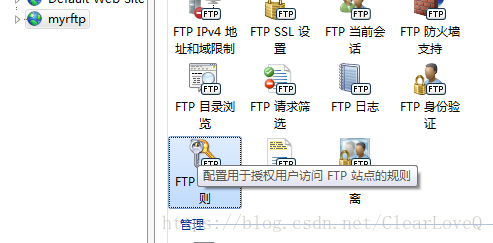版权声明: https://blog.csdn.net/ClearLoveQ/article/details/82458484
总的来说分为两步:一.配置IIS
二.配置FTP
一.控制面板----->程序----->程序和功能(打开或关闭windows功能)----->Internet信息服务------>FTP服务器下层的内容全打钩------>web管理工具下的IIS管理控制台打钩(反正我将信息服务下的所有都打钩了)----->确定
二.控制面板------>系统和安全------->管理工具------>Internet信息服务(IIS)管理器(前提:安装IIS插件)----->网站-------->添加FTP站点------>FTP站点名称(最好全英文),物理路径(任意选择一个本地路径即可)----->IP地址(本机的IP),端口(21),SSL(无)----->身份(匿名,基本全打钩),允许用户(所有用户),权限(读取,写入(主要是对FTP服务器上内容进行修改的时候使用)全打钩)------>确定
三.FTP中权限的设置,如果不想匿名用户访问,则可以在双击ftp身份验证将匿名身份验证禁用
四.添加授权规则,双击FTP授权规则,再次指定用户的读写权限等等
五.遇到无法使用时,关闭防火墙:控制面板——>系统安全——>Windows防火墙——>打开或关闭防火墙(全选关闭)——>这样FTP服务器就可以正常使用了
六.电脑重启时,要先启动Microsoft FTP Service :计算机——>管理——>服务和应用程序——>服务——>Microsoft FTP Service右键启动即可